

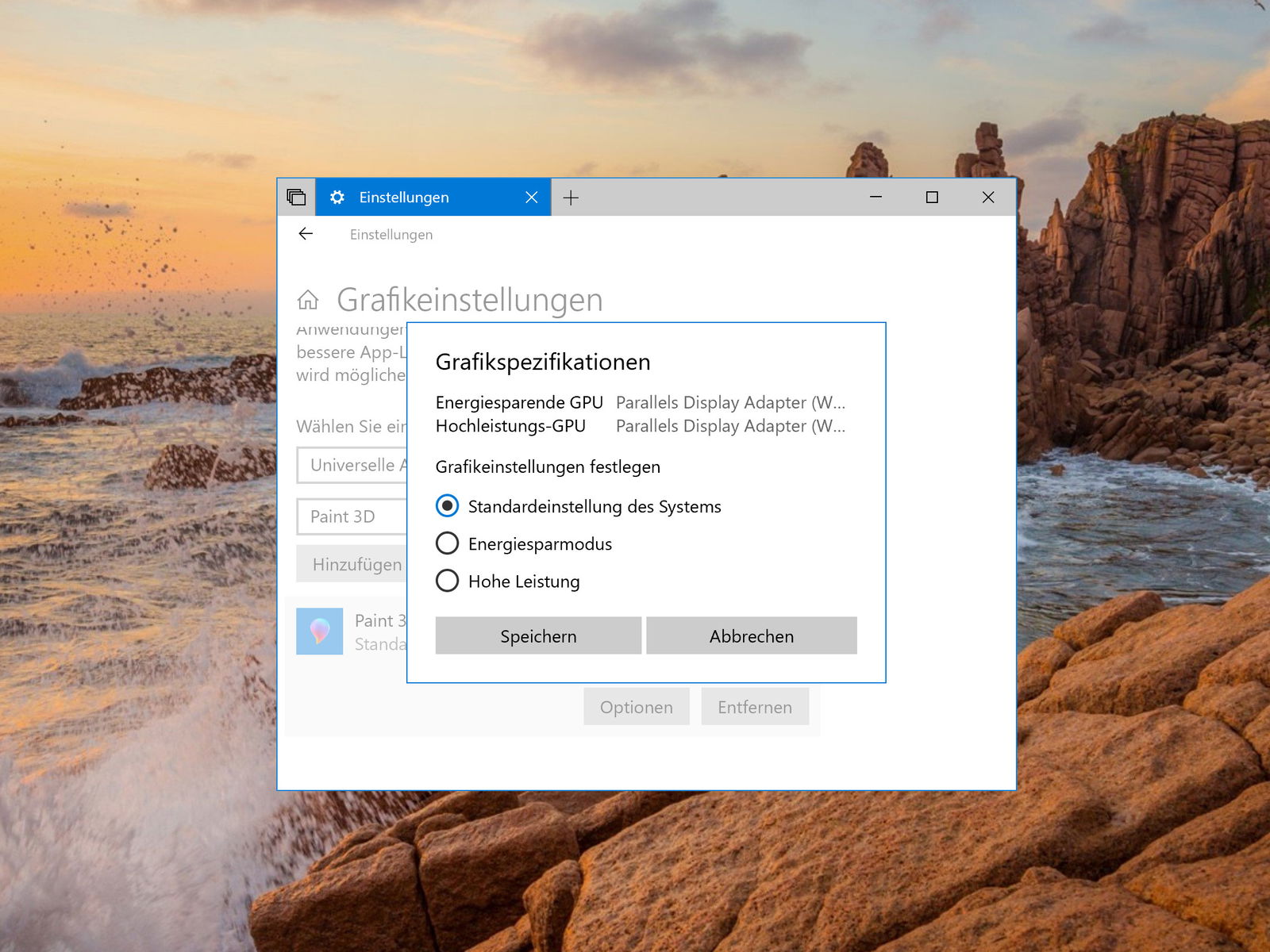
Grafik von Windows-Apps anpassen
Gamer-PCs haben oft mehrere Grafik-Chips. Welche Optionen der Darstellung für ein Spiel gelten sollen, lässt sich seit dem April 2018-Update von Windows 10 gezielt einstellen. Das geht auch für Spiele, die als universelle Windows-Apps daherkommen.
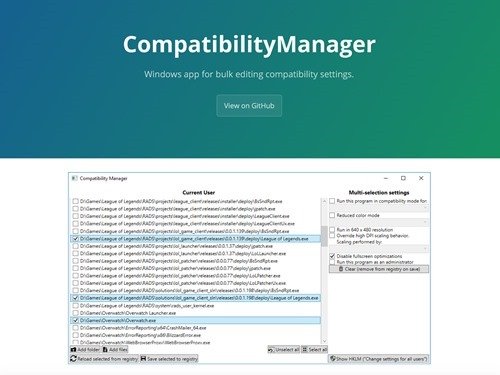
Vollbild für mehrere Spiele auf einmal korrigieren
Nicht alle Spieler verstehen sich gut mit dem neuen Vollbild-Modus, den Windows 10 im Fall Creators Update automatisch aktiviert. Leider hat Microsoft mit dieser Version die Option entfernt, die Spieleleiste zu deaktivieren. Mit einer kostenlosen App lassen sich die zugehörigen Einstellungen trotzdem verwalten.
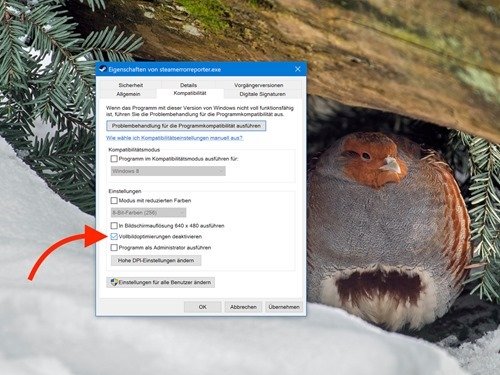
Fehler „Bad_Module_Info“ beheben
Bei bestimmten Spielen treten in Windows 10 seit dem Fall Kreators Update Fehler auf – sei es beim Start des Spiels oder während es ausgeführt wird. Handelt es sich um den Fehler „Bad_Module_Info“, steht dieser oft im Zusammenhang mit dem Vollbild.

Fall Creators Update: Spiele-Modus abstellen
Die aktuelle Windows 10-Version erkennt automatisch, wenn ein Spiel läuft, und schaltet dann den speziellen Spiele-Modus ein. Dieser Modus unterdrückt Benachrichtigungen und sorgt für maximale Leistung. Wer den Spiele-Modus nicht braucht, kann ihn abschalten.
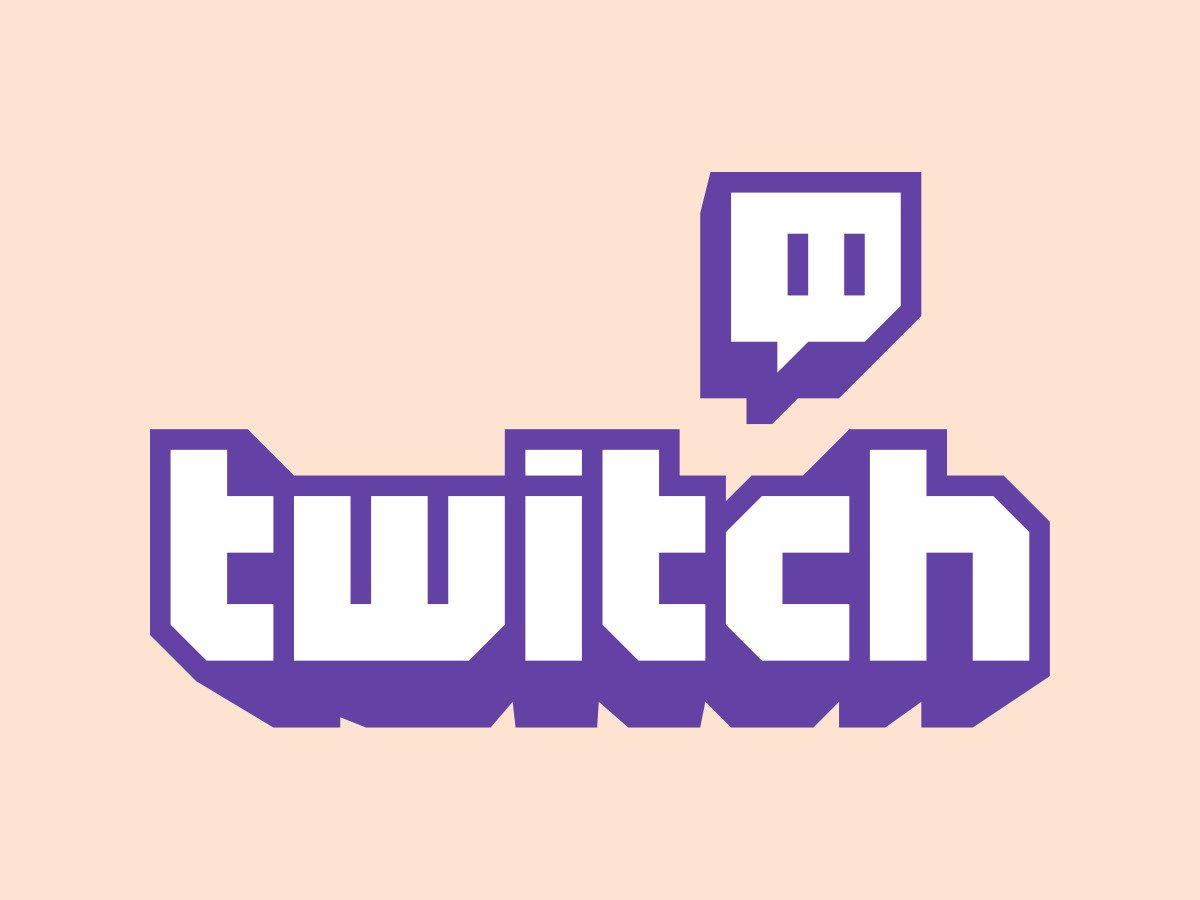
Spiele nach Twitch streamen
Wer anderen beim Spielen zusehen möchte, findet auf der Streaming-Plattform Twitch viele Übertragungen anderer Spieler. Hier können Nutzer aber auch selbst senden – auch von Windows 10 aus. Das klappt mit wenigen Schritten.

Google-Doodle-Games später spielen
Von Zeit zu Zeit veröffentlicht Google auf der eigenen Webseite nicht nur ein besonderes Event-Logo, sondern programmiert auch ein dazu passendes, interaktives Spiel. Manchmal hat man aber gerade an dem jeweiligen Tag keine Zeit, es sich anzusehen – oder findet es so gut, dass man es gern später nochmal spielen würde.
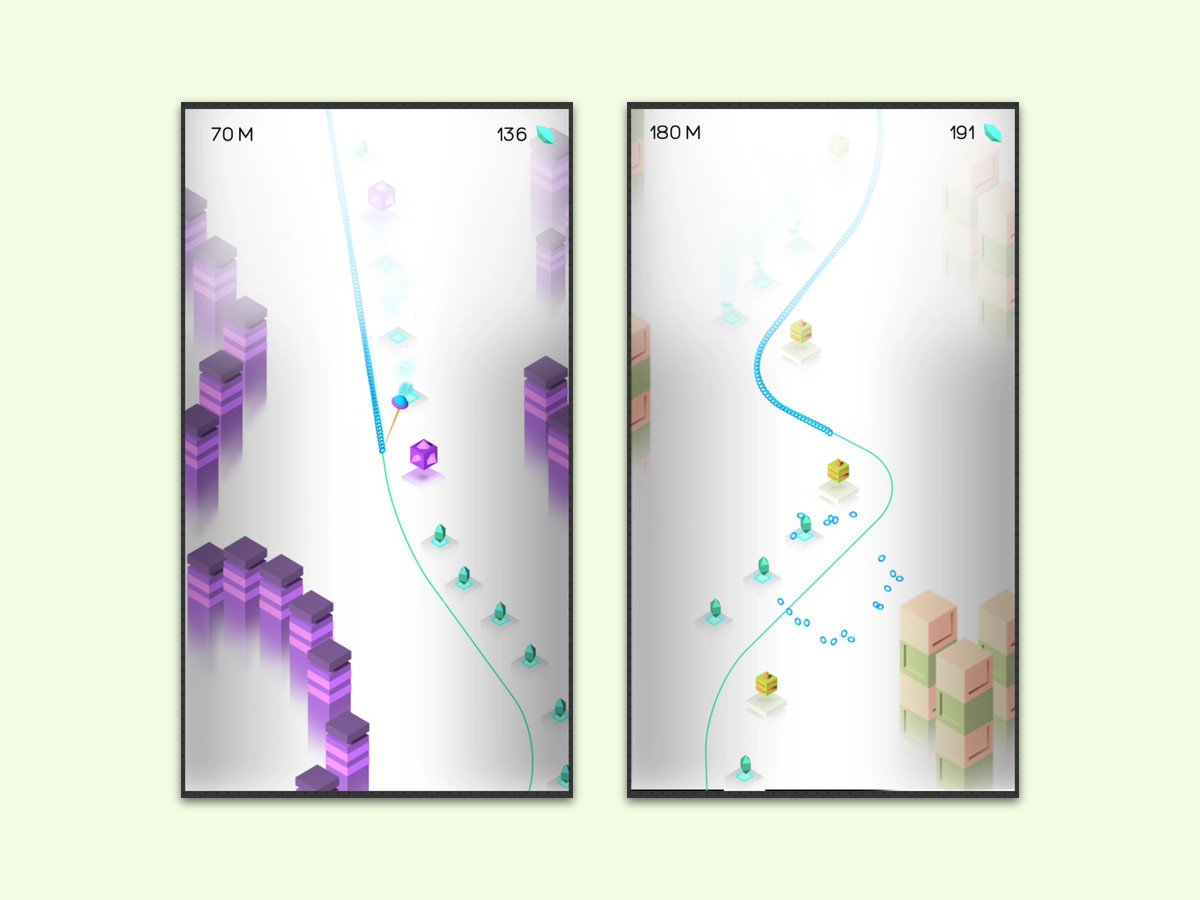
GRATIS-Spiel: Flow Dash
Zeit für einen Kaffee? Zeit für ein kleines Spiel! Zum Beispiel für Flow Dash.



